Hur man inaktiverar skärmtid utan lösenord
Apples funktion för skärmtid syftar till att förbättra vårt digitala välbefinnande. Skärmtid är kompatibel med iPadOS, iOS 15 och senare, samt macOS Catalina och senare. Den här funktionen låter dig hålla reda på din (och, om familjedelning är aktiverat, din familjs) appanvändning. Det är ett utmärkt sätt att hålla reda på eventuella ohälsosamma digitala vanor, som överdrivet spelande eller användning av sociala medier.
- Del 1: Varför finns det ett behov av att använda ett lösenord för skärmtid
- Del 2: Vad händer när du glömmer lösenordet?
- Del 3: Hur man tar bort eller inaktiverar det glömda lösenordet för skärmtid från iPhone eller iPad
- Del 4: Hur man tar bort eller inaktiverar glömt lösenord för skärmtid från Mac
- Del 5: [Missa inte!]Ta bort lösenord för skärmtid med Wondershare DrFoneTool
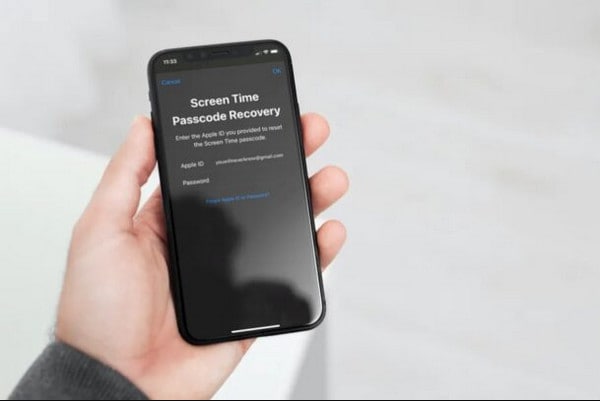
Del 1: Var används skärmspegling mest?
Och varför finns det ett behov av att använda ett lösenord för skärmtid…
Lösenordet för skärmtid används för att skydda innehålls- och integritetsbegränsningarna, samt för att förlänga tidsgränsen för appgränser. När du aktiverar skärmtid på ett barns enhet eller kommer åt innehålls- och sekretessbegränsningar på vilken enhet som helst, uppmanar Apple dig att skapa ett lösenord för skärmtid.
Om du vill kunna fråga eller få mer tid på förbjudna appar kan du skapa ett lösenord för skärmtid.
Del 2: Vad händer när du glömmer lösenordet?
Visst är Apples skärmtid en fantastisk funktion. Men om du vill göra några ändringar i skärmtid, måste du skapa ett lösenord för skärmtid. När du lämnar ut din smartphone till andra är det mycket viktigt att göra det.
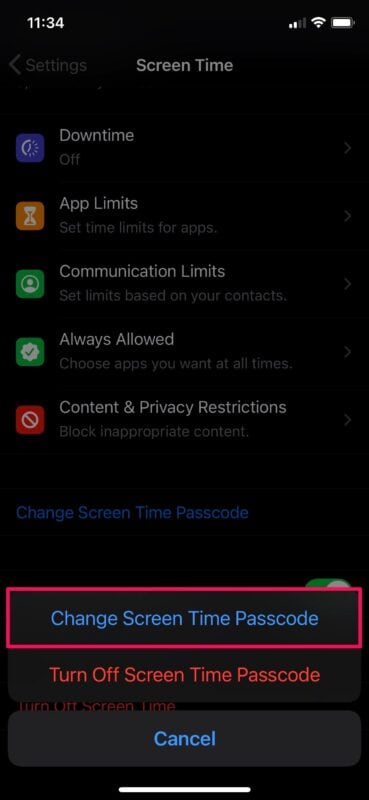
På iOS ger Screen Time dig kraften att öka produktiviteten samtidigt som du minskar dåliga digitala beteenden. Men att använda det kräver utveckling av ett nytt lösenord! Och om du inte använder ditt lösenord för skärmtid nästan lika mycket som din enhets lösenord, vilket betyder att du är mer benägen att glömma det. När skärmtid ursprungligen introducerades i iOS 15 var det nästan omöjligt att ändra eller ta bort ett lösenord för skärmtid om du inte kunde komma ihåg det på vanliga sätt.
Bara att återställa din iPhone eller iPad med hjälp av en säkerhetskopia av iTunes utan lösenord eller konfigurera den som en ny enhet var de enda ‘officiella’ alternativen för att ta bort ett glömt lösenord för skärmtid. Jag vet, det är absurt. I iOS 15 fanns det en lösning som innebär att du hämtar ditt lösenord för skärmtid med hjälp av krypterade iTunes-säkerhetskopior. Det fungerar dock inte längre med iOS 15 och iPadOS 15.
Apple insåg tack och lov deras fel. Du kan nu helt enkelt uppdatera eller ta bort ditt glömda lösenord för skärmtid. Mac är i samma båt. Låt oss ta en titt på hur vi kan göra det.
Så här kommer vi att förklara tre olika metoder för att ta bort eller inaktivera skärmtidslösenkoden.
Del 3: Hur man tar bort eller inaktiverar det glömda lösenordet för skärmtid från iPhone eller iPad
Du måste ha iOS 15 eller iPadOS 15 installerat på din iPhone eller iPad för att återställa eller radera ett glömt lösenord för skärmtid. Gå till Inställningar > Allmänt > Om > Programversion för att se din nuvarande iOS/iPadOS-version. Om din enhet kräver en uppdatering, gå till Inställningar > Allmänt > Programuppdatering och installera eventuella tillgängliga uppdateringar.
Proceduren för att återställa eller ta bort ditt lösenord för skärmtid blir relativt enkelt efter det. Istället för ditt nuvarande lösenord för skärmtid kan du uppdatera eller ta bort det med ditt Apple-ID och lösenord.
Steg 1: Gå till appen Inställningar på din iPhone eller iPad och tryck på Skärmtid. Rulla ner i listan med skärmtidsalternativ som visas och välj objektet märkt Ändra lösenord för skärmtid.
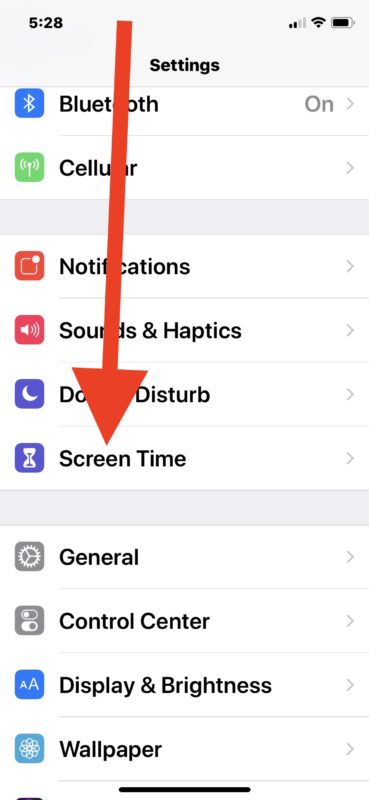
Steg 2: Välj antingen Ändra lösenord för skärmtid eller Stäng av lösenord för skärmtid, beroende på dina behov. Istället för att ange ditt nuvarande lösenord för skärmtid när enheten uppmanar dig, tryck på ‘Har du glömt lösenordet?’ alternativ precis ovanför det numeriska tangentbordet på skärmen (syns inte på skärmdumpen nedan).
Också ett snabbt tips för att komma ihåg att om din iPhone eller iPad inte kör iOS 13.4/iPadOS 13.4 eller högre, kommer du inte att se ‘Har du glömt lösenordet?’ alternativ.
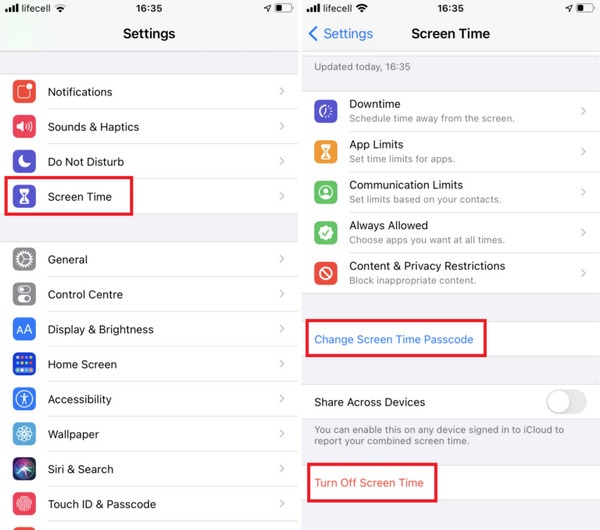
Steg 3: Sätt ditt Apple-ID och lösenord på plats. Välj OK.
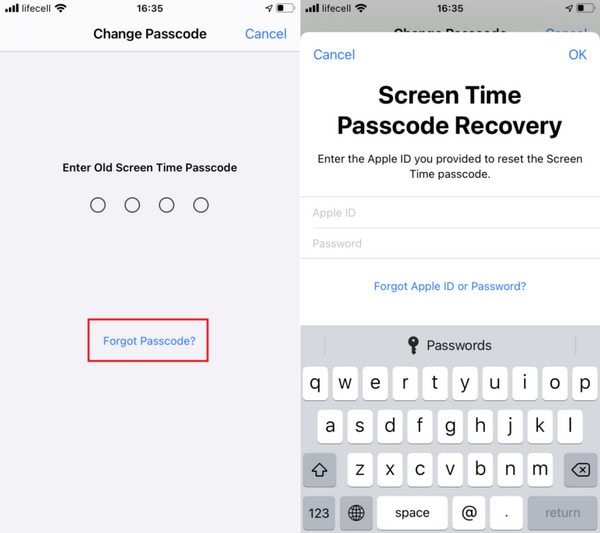
Och där har du det! Du kan sedan antingen återställa eller ta bort ditt lösenord för skärmtid.
Slå på reglaget bredvid Dela över enheter (om den inte redan är aktiverad) om du ändrade eller tog bort ditt lösenord för skärmtid och vill att det ska gälla för resten av dina enheter. Det finns omedelbart under alternativet att ändra lösenord för skärmtid som du använde i steg 1.
Del 4: Hur man tar bort eller inaktiverar glömt lösenord för skärmtid från Mac
Du kan också använda skärmtid på Mac från och med macOS Catalina för att övervaka appanvändning, inaktivera programfunktioner, förbjuda webbplatser och mer. Men precis som med iPhone och iPad, om du glömmer ditt lösenord för skärmtid gör det nästan omöjligt att ändra dina skärmtidsinställningar.
Du kan helt enkelt uppdatera eller ta bort ett glömt lösenord för skärmtid med dina Apple-ID-uppgifter om din Mac kör macOS Catalina eller högre.
Den aktuella macOS-versionen kan hittas genom att gå till Apple-menyn och välja Om den här Macen. Om din Mac behöver uppdateras, öppna Spotlight och skriv programuppdatering, klicka sedan på Programuppdatering och installera eventuella väntande uppdateringar.
Steg 1: Välj Systeminställningar från Apple-menyn.
Steg 2: Välj Skärmtid från rullgardinsmenyn.
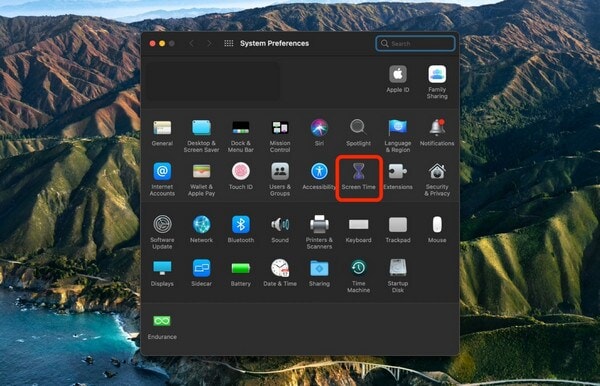
Steg 3: Gå till fliken Alternativ till vänster på skärmen.
Steg 4: Avmarkera rutan bredvid Använd lösenord för skärmtid (för att inaktivera lösenordet) eller klicka på knappen Ändra lösenord, beroende på vad du vill göra.
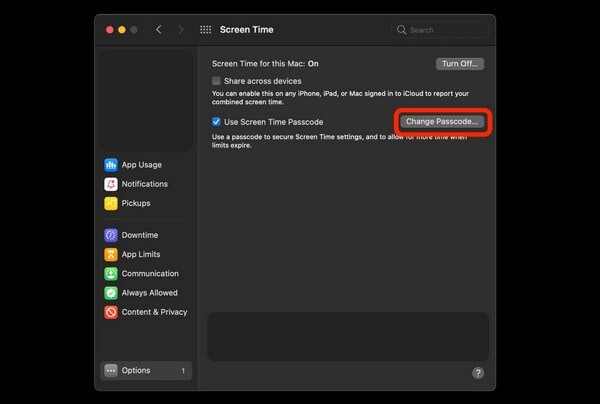
Steg 5: När du tillfrågas om det aktuella lösenordet för skärmtid väljer du ‘Glömt lösenord?’
Ett snabbt tips att komma ihåg är att om du inte har macOS 10.15.4 Catalina eller högre installerat på din Mac, kommer du inte att se det här alternativet.
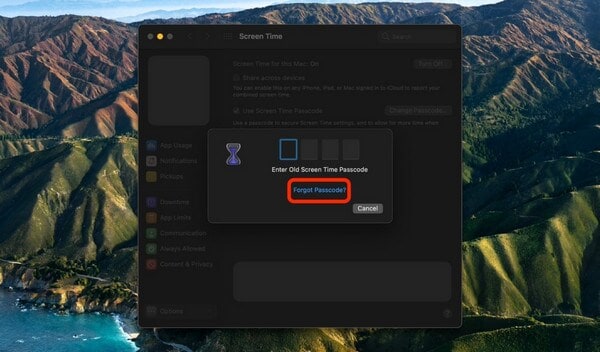
Steg 6: Klicka på nästa när du har angett ditt Apple-ID och lösenord.
Ditt lösenord för skärmtid kan sedan ändras eller tas bort. Om alternativet bredvid Dela över enheter (under Alternativ) är markerat, synkroniseras ditt lösenord för skärmtid över alla dina Apple ID-aktiverade enheter.

Del 5. [Missa inte!]Ta bort lösenord för skärmtid med programvaran Wondershare DrFoneTool
Wondershare är utan tvekan den mest välkända mjukvaran i teknikvärlden, och DrFoneTool har spelat en betydande roll i dess framgång. DrFoneTool är Wondershares bästa programvara för dataåterställning. I alla fall har den visat genom sin enastående prestanda att den kan mycket mer än bara dataåterställning. DrFoneTool kan göra allt: återställa, överföra, låsa upp, reparera, säkerhetskopiera och torka.
DrFoneTool är en one-stop-shop för alla dina programvarurelaterade problem. Det är i princip en komplett mobil lösning. DrFoneTool – Skärmupplåsning (iOS) är ett av verktygen som framgångsrikt har tagit bort lösenord för över 100,000 XNUMX personer. Det är dock inte enkelt att lösa ett lösenordsrelaterat problem, men den här programvaran låter dig kringgå alla former av lösenord, även om din telefon är inaktiverad eller trasig.

DrFoneTool – Skärmupplåsning (iOS)
Ta bort lösenord för skärmtid.
- Intuitiva instruktioner för att låsa upp iPhone utan lösenordet.
- Tar bort iPhones låsskärm när den är inaktiverad.
- Fungerar för alla modeller av iPhone, iPad och iPod touch.
- Fullt kompatibel med det senaste iOS-systemet.

Vi har brutit ner hur du använder DrFoneTool för att radera lösenordet för skärmtid steg för steg.
Steg 1: Skaffa DrFoneTool och installera det på din dator eller Mac.
Ladda ner och kör Wondershare DrFoneTool på din PC. När programvaran har installerats, kör den.
Steg 2: Aktivera funktionen ‘Lås upp skärmtid lösenord’.
Gå till ‘Skärmupplåsning’ i hemgränssnittet. Välj ‘Lås upp skärmtid lösenord’ från de fyra alternativen som visas, var och en erbjuder olika upplåsningsalternativ.

Steg 3: Lås upp lösenordet för skärmtid
Använd en USB-sladd för att ansluta din iPhone till din dator. Klicka på ‘Lås upp nu’ när din dator känner igen din telefon. Skärmtidslösenordet kommer att tas bort av DrFoneTool, och enheten kommer att låsas upp utan dataförlust.
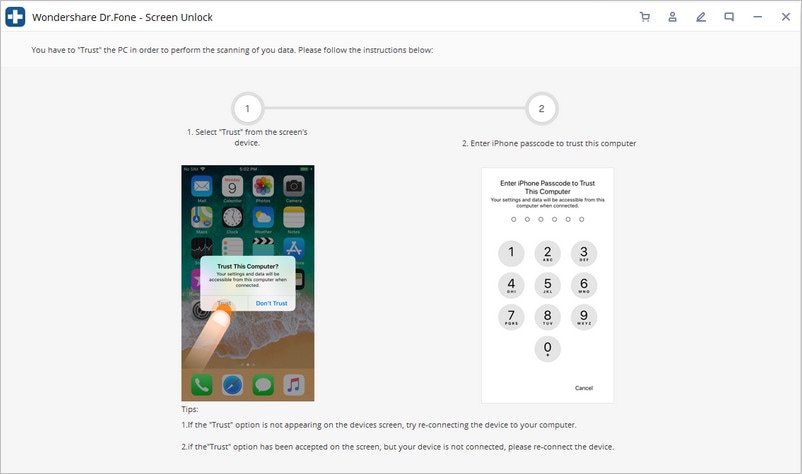
Steg 4: Inaktivera ‘Hitta min iPhone’.
Se till att din ‘Hitta min iPhone’ är avstängd innan du tar bort lösenordet för skärmtid. Om du inte har stängt av ‘Hitta min iPhone’ kan du göra det genom att följa stegen nedan. Ditt lösenord för skärmtid kommer att raderas som ett resultat.

Steg 5: Slutför upplåsningsprocessen.
Den låstes upp på några sekunder. Du kan nu kontrollera om telefonens lösenord har tagits bort. Om inte, gå till produktgränssnittet och klicka på den markerade knappen Försök på ett annat sätt.

Punkter att komma ihåg…
Hur blir jag av med lösenordet för skärmtid även om du känner till lösenordet?
Om du känner till lösenordet för skärmtid men inte längre vill använda det kan du stänga av det i Inställningar. Ändra lösenordet för skärmtid på sidan med inställningar för skärmtid.
Välj sedan Stäng av lösenord för skärmtid och ange den 4-siffriga koden för att slutföra processen.
Sista punkten
Apples skärmtid är utformad för att ta itu med växande oro över effekten av ökad gadgetanvändning, smartphoneberoende och sociala medier på mental hälsa. Målet är att hjälpa dig att återställa kontrollen, eller åtminstone att göra dig medveten om hur mycket tid du spenderar på dina enheter och vad du gör med dem. Det kan dock vara obekvämt att glömma ditt lösenord, men vi har försett dig med lösningar som hjälper dig att ta dig igenom det. Vi hoppas att du och din Apple-enhet kommer att dra nytta av varje del av den här artikeln.
Senaste artiklarna

